Как бързо да преименувате множество файлове в Windows 10
Как бързо да преименувате множество файлове в Windows 10
Преименуване на файлове в Windows 10 или по-стари версии на Windows, сравнително проста задача. Просто трябва да кликнете с десния бутон върху която искате да преименувате, изберете Преименуване от контекстното меню, въведете ново име на файла на файла, и накрая натиснете Enter, за да запишете ново име на файла.
Има по-добър и по-бърз начин да преименувате файл в операционната система Windows 10 с клавишна комбинация. След като изберете файла, можете да натиснете бутона F2 на клавиатурата и започнете да въвеждате ново име на файла.
Hotkey F2 е добро, особено когато трябва да преименувате множество файлове. След като изберете една група от файлове, можете да натиснете бутона F2, въведете име за избраните файлове и след това натиснете Enter. С помощта на Windows автоматично добавяне на 1, 2, 3 в края на името на файла. Но как да преименувате множество файлове и да посочите друго име за всеки файл бързо в Windows, 10/8/7?
Бързо преименуване на множество файлове в Windows, 10/8/7
Можете лесно да преименувате множество файлове в Windows. Следвайте тези препоръки бързо да преименувате множество файлове, определящи ново име за всеки файл.
Забележка: Този метод може да се използва за бързо преименуване на няколко папки в Windows, 10/8/7.
Стъпка 1: Отворете папката, съдържаща файловете, които искате да преименувате бързо.
Стъпка 2: Изберете първия файл от списъка, натиснете F2, за да преименувате.
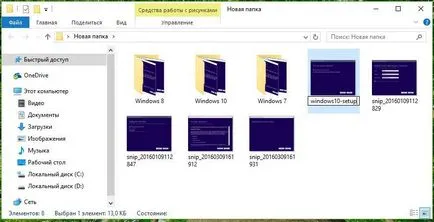
Стъпка 3: След като въведете ново име на файла, натиснете клавиша Tab вместо да натискате Enter. Това не само ще запазите новото име на файла, но също така автоматично да избира и да започне преименуването на следващия файл.
А ако искате да пропуснете даден файл, просто натиснете клавиша Tab два пъти. Например, ако искате да преименувате само първият и третият файл, натиснете клавиша за Tab два пъти след като го преименувате повече от един файл, за да изберете и преименуване на третия файл или папка.
С една дума, да преименувате множество файлове, изберете първия файл, натиснете клавиша F2, въведете име, натиснете клавиша Tab, за да изберете и да преименувате втория файл въведете името на втория файл, натиснете Tab, за да изберете и преименуване на третия файл въведете име и след това натиснете клавиша Tab за съхранение на името, изберете четвъртия файл и да го преименувате.
Знаете ли, че можете да използвате клавишната комбинация Ctrl + Shift + N, за да създадете нова папка в Windows, 08.07.10?